Не всегда программы работают так, как надо. Пользователи привыкли винить в этом разработчиков, но чаще оказывается, что приложение некорректно работает из-за компьютера, на котором она установлена. Так, программа Спидфан может выдавать неверную информацию или не видеть вентиляторы, установленные на компьютере, что делать тогда? С этой проблемой сталкиваются очень часто, и у нее есть два решения.
Неправильное подключение кулера к разъему
Speedfan может не видеть вентилятор или не регулировать его скорость только по причине того, что система сама регулирует вращение кулеров, поэтому не дает сторонним программа вмешиваться в данное дело. Первой причиной автоматической регулировки является неправильное подключение.
Почти все современные кулеры имеют кабель с 4 отверстиями для установки в разъем. Они устанавливаются на всех компьютерах и ноутбуках почти с 2010 года, поэтому найти другой кабель будет сложно.
Если установить кулер с проводом 4 pin в подходящее отверстие, то не останется свободного «штыка» в разъеме, и система будет автоматически регулировать скорость вращения вентиляторов.
Если есть возможность, то стоит поменять вентилятор на кулер с проводом на 3 pin. Такое решение поможет, если сам разъем предназначен для 4 pin.
Работа в BIOS
Мало кто рискнет работать в системе с BIOS, тем более изменять там какие-то параметры, но стоит все равно об этом сказать. Автоматическую регулировку можно отключить и в данном меню во время загрузки системы. За скорость вентиляторов отвечает параметр CPU Fan Control, если его отключить, то программа Speedfan начнет видеть вентилятор и сможет изменять скорость его вращения
У решения есть несколько минусов. Пользователь может нарушить работу системы, так как работать с BIOS рекомендуется только профессионалам. В самом же меню может не быть нужного параметра, так как он есть только в одной версии BIOS, так что велика вероятность просто не найти такой пункт.
Получается, что самый простой способ решить проблему – поменять вентилятор и установить его правильно. Если же пользователь решит изменять в BIOS какие-то параметры, то он может просто сломать компьютер. К сожалению, других способов быстро и безопасно решить проблему не существует, можно обратиться в сервисный центр, но это решение каждого.
 lumpics.ru
lumpics.ru









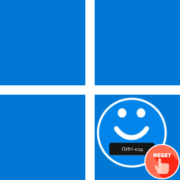
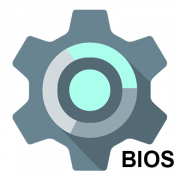



Сапсиьбо, помогли. долго мучался.у друга почему-то сразу запахала программа а у меня показывалло только несколько температур а куллеры вообще не определялись. как оказалось то в биосе там что-то в асттройках не стояло. почитал вашу статью и все сразу стало понятно, пошел залез в биось, исправил все, запустил прогу и смог регулировать скорость куллера! спасибо вам!
Что ты там в BIOS изменил. Напиши подробнее.
А если в биосе нет кулера, что тогда делать?
Какой у вас на компьютере используется БИОС?
Посмотрю после работы и отпишусь.
BIOS: American Megatrends Inc. 211, 17.06.2011
Попробуйте найти раздел «PC Health Status» — «CPU Smart FAN Control». Обратите внимание, что данного раздела может и вовсе не быть, т.к. материнская плата может не поддерживать возможность управления кулерами.
Такого раздела нет в этой БИОС. Но есть факт, что раньше кулер не крутился постоянно на высоких оборотах. Чипы не горячие: CPU около 48-49 гр. , GPU — 50 гр. Система охлаждения чистейшая, термопаста — свежайшая, но лопасти крутятся с постоянной скоростью, достаточно высокой, что создают дискомфортный воздушный шум.
А что по поводу смены 4-х пинового кулера на кулер с 3-х пиновым разъемом?
Ноутбук Lenovo y550. Разъем куллера на нем не поменять. В биосе нет вкладки Pover, нет возможности изменить какие-нибудь настройки вентилятора. Не одна из мною опробованых утилит не видит куллер
тоже самое( не видит кулер на ноутбуке Lenovo что за дела? (
поддерживаю выше написанное Lenovo года 2011 ни одна программа не работает , возможно что как ранее упомянули сама материнка старая и не поддерживает данную функцию ! но во вам и НО !!!! скачал я Lenovo Energy Management и в нем есть функция удаления пыли , вот она разгонят не надолго кулер я думал может из проги этой можно этот код вытянуть и превратить его в батник но у меня не вышло !!
Неет право из лет он его не туда пишу чтобы создать не не смогу на все равно не смогу на него не за не не смогу на все равно не смогу на сервере
Вин 10 спидфан последней версии 4.52 напрочь не видит ни 1 кулер в системе , что только не делал , в автозагрузку прогу добавил.
Бесполезная хренота , в помойку и всем советую.
Здравствуйте, Аноним. Уточните, пожалуйста, процессорный кулер тоже не отображается в программе? Стоит отметить, что кулеры не будут отображаться, если они подключены напрямую к блоку питания через MOLEX, программа просто не имеет возможности их видеть.
У меня 1 на CPU и 4 в корпусе, ладно, пусть 2 из них через MOLEX , но остальные то три чере 3 и 4 пин, хоть что-то должно видеть? Вообще пусто -только T видеокарты и дисков выдает
ноутбук dell n 4110 (2011 года) такая же проблемма,в биосе нет функции регулировки и спифан не видит куллера,хотя аида определяет скорости но не регулирует
Здравствуйте, Сергей. К сожалению, производитель Вашего ноутбука не предусмотрел функцию изменения скорости вращения кулера с помощью программы SpeedFan или любой другой. Поэтому Вы никак не сможете самостоятельно изменить этот параметр. Настройки BIOS установлены таким образом, что скорость вращения будет изменена сама по мере необходимости. Если ноутбук очень греется, значит кулер уже не справляется и нужно чистить его от пыли и менять термопасту на процессоре.
громадное спасибо